Der Grafikeditor AliveColors bietet vielseitige Möglichkeiten für detaillierte Bildbearbeitung und Fotoretusche, Bildkorrektur und Erstellung von Stilisierungseffekten sowie digitales Malen und Zeichnen.
Schauen Sie sich unser Video-Tutorial an, um mehr über den Arbeitsbereich zu erfahren.
Führen Sie AliveColors aus. Gleich nach dem Start des Programms sieht sein Arbeitsbereich wie folgt aus:
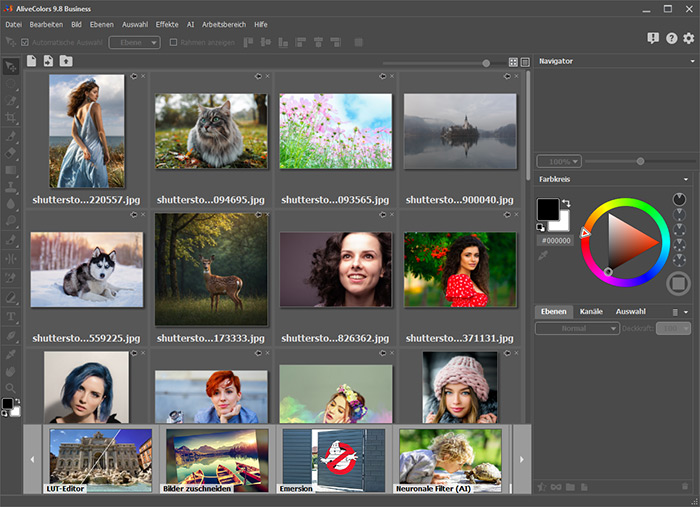 Startbildschirm des AliveColors Bildeditors
Startbildschirm des AliveColors Bildeditors
Im zentralen Bereich des Softwarefensters wird der Startbildschirm angezeigt.
Am oberen Rand des Bildschirms befinden sich folgende Bedienelemente:
 - die Schaltfläche öffnet das Dialogfenster zum Erstellen eines neuen Dokuments;
- die Schaltfläche öffnet das Dialogfenster zum Erstellen eines neuen Dokuments;
 - die Schaltfläche legt ein neues Dokument aus der Zwischenablage an;
- die Schaltfläche legt ein neues Dokument aus der Zwischenablage an;
 - die Schaltfläche öffnet den Dateidialog, in dem Sie ein Bild von der Festplatte auswählen können.
- die Schaltfläche öffnet den Dateidialog, in dem Sie ein Bild von der Festplatte auswählen können.
Im zentralen Bereich des Startbildschirms befindet sich eine Liste der zuletzt geöffneten Dokumente. Die Dokumente können als Thumbnails ![]() oder eine Textliste
oder eine Textliste ![]() angezeigt werden.
angezeigt werden.
Die Größe der Thumbnails der zuletzt geöffneten Bilder kann mit dem Schieberegler am oberen Rand des Startbildschirms angepasst werden.
Wenn Sie auf die Schaltfläche  neben einem Bild klicken, verwandelt sie in
neben einem Bild klicken, verwandelt sie in  . Das Bild wird in der Liste fixiert und geht beim Öffnen anderer Bilder nicht verloren. Drücken Sie die Taste erneut, um das Bild loszulösen.
. Das Bild wird in der Liste fixiert und geht beim Öffnen anderer Bilder nicht verloren. Drücken Sie die Taste erneut, um das Bild loszulösen.
Wenn Sie auf die Schaltfläche  neben einem Bild klicken, wird es aus der Liste gelöscht.
neben einem Bild klicken, wird es aus der Liste gelöscht.
Am unteren Rand des Startbildschirms befindet sich das Tutorial-Bedienfeld, wo man Links zu Video-Tutorials finden kann.
Hinweis. Sie können den Startbildschirm und das Tutorial-Bedienfeld in den Optionen des Editors aktivieren bzw. deaktivieren.
Nach dem Öffnen eines Bildes sieht der Arbeitsbereich des Bildeditors wie folgt aus:
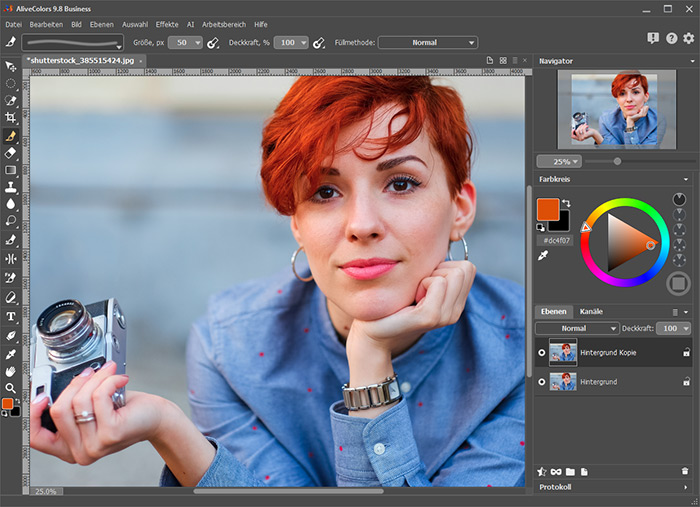 Arbeitsbereich von AliveColors
Arbeitsbereich von AliveColors
Elemente des Programmfensters:
Das Bildfenster nimmt den größeren Teil des Programmfensters ein.
Es ist möglich, mehrere Bilder gleichzeitig zu öffnen. Jedes Bild wird in einer separaten Registerkarte über dem Bildfenster angezeigt. Sie können zwischen den Bildern durch einen Klick auf die Registerkarte wechseln.
 Geöffnete Bilder
Geöffnete Bilder
Rechts von den Registerkarten befinden sich die folgenden Schaltflächen:
![]() - die Schaltfläche erstellt ein neues Bild;
- die Schaltfläche erstellt ein neues Bild;
![]() - die Schaltfläche zeigt Miniaturansichten von geöffneten Dateien an;
- die Schaltfläche zeigt Miniaturansichten von geöffneten Dateien an;
![]() - die Schaltfläche zeigt eine Liste der geöffneten Bilder;
- die Schaltfläche zeigt eine Liste der geöffneten Bilder;
![]() - die Schaltfläche schließt die aktive Datei.
- die Schaltfläche schließt die aktive Datei.
Mit einem Rechtsklick auf die Registerkartenleiste wird ein Kontextmenü mit Befehlen aufgerufen.
Am oberen Rand des Programmfensters befindet sich das Bedienfeld mit folgenden Menübandgruppen:
Das Datei-Menü stellt die grundlegenden Funktionsbefehle zur Verwaltung von Dateien zur Verfügung. Mit diesen Befehlen können Sie ein Bild öffnen, speichern, drucken, schließen sowie das Programm beenden.
Anhand des Automatisieren-Befehls können Sie mehrere Dateien bearbeiten.
Der Optionen...-Befehl öffnet das Dialogfeld mit Programmeinstellungen.
Das Bearbeiten-Menü wird benutzt, um den Inhalt eines Dokuments zu bearbeiten und die vorgenommenen Änderungen zu protokollieren.
Im Menü Bild können Sie den Maßstab, die Größe und den Farbmodus eines Bildes anpassen. Es bietet auch Befehle für Ton- und Farbanpassungen.
Profil zuweisen. Der Befehl ersetzt das Profil durch das ausgewählte, ohne die Daten zu beeinflussen. Optisch ändert sich das Bild, aber die Daten an jedem Punkt bleiben gleich.
In Profil umwandeln. Der Befehl ersetzt das Profil durch das ausgewählte, die Daten werden neu berechnet, aber das visuelle Bild ändert sich nicht.
Das Ebenen-Menü enthält die Befehle für den Umgang mit Ebenen.
Das Auswahl-Menü enthält die Befehle für den Umgang mit ausgewählten Bereichen.
Das Effekte-Menü enthält eine Reihe von Effekten zur Verbesserung und Stilisierung von Bildern. Außerdem ist hier eine Liste der installierten Zusatzmodule zu finden.
Das AI-Menü (KI = Künstliche Intelligenz) bietet neuronale Filter zur Verbesserung von Bildern.
Das Menü Arbeitsbereich legt das Aussehen des Programms fest. Es enthält die folgenden Befehle und Menüpunkte:
Arbeitsbereich anpassen - der Befehl erlaubt es, den Arbeitsbereich zu verändern.
Das Menü Bedienfelder legt fest, welches Bedienfeld im Programmfenster angezeigt werden.
Die Ausrichtung-Befehle (Lineale, Raster, Hilfslinien u.a.) werden zum einfacheren Verschieben und Ausrichten von Ebenen und Objekten benutzt.
Das Hilfe-Menü beinhaltet die wichtigsten Informationen über das Programm. Das Menü enthält die folgenden Punkte:
Tutorial. Der Befehl öffnet die Bedienanleitung (Taste F1).
Über AliveColors. Der Befehl ruft Informationen über die aktuelle Version und die Lizenz des Programms auf.
Aktivierung. Anhand des Befehls können Sie das Programm registrieren und den Lizenztyp ändern.
Was gibt’s Neues? Der Befehl öffnet im Browser-Fenster die Website, die aktuelle Informationen über Updates von AliveColors anbietet.
Technischer Support. Der Befehl wird benutzt, um den Kundendienst zu kontaktieren.
Webseite des Programms. Der Befehl öffnet im Browser-Fenster die Homepage des Programms.
AliveColors Newsletter abonnieren. Es bietet die Möglichkeit, den AliveColors Newsletter zu abonnieren.
Über Plugins. Wählen Sie den Namen eines installierten Plugins, um Informationen über die Version und den Status der Lizenz zu erhalten.
Unter dem oberen Bedienfeld befindet sich das Werkzeugoptionen-Bedienfeld, wo die Parameter des aktiven Werkzeugs angezeigt werden.
 Optionen des Verschieben-Werkzeugs
Optionen des Verschieben-Werkzeugs
Im Werkzeugoptionen-Bedienfeld sind die Grundeinstellungen des Werkzeuges zusammengefasst. Um alle Parameter des aktiven Werkzeugs anzuzeigen, drücken Sie auf sein Symbol auf der linken Seite des Werkzeugoptionen-Bedienfelds oder klicken Sie im Bildfenster mit der rechten Maustaste.
Auf der linken Seite des Werkzeugoptionen-Bedienfelds werden folgende Symbole angezeigt:
Die Schaltfläche  öffnet ein Fenster mit den neuesten Nachrichten über AliveColors.
öffnet ein Fenster mit den neuesten Nachrichten über AliveColors.
Die Schaltfläche  ruft die Hilfe auf.
ruft die Hilfe auf.
Die Schaltfläche  ruft das Dialogfenster Optionen auf.
ruft das Dialogfenster Optionen auf.
Im Programm gibt es noch einige Bedienfelder, jedes von denen eigene Funktionen ausführt: Navigator, Werkzeugpalette, Farbe, Muster, Farbkreis, Protokoll, Aktionen, Ebenen, Kanäle, Auswahl und Dateiinformationen.
Die Parameter des ausgwählten Anpassung-Befehls bzw. des ausgwählten Effekts werden im Einstellungsfeld angezeigt.
Das Hinweise-Bedienfeld zeigt eine kurze Beschreibung der Bedienfelder, Werkzeuge und Optionen an, wenn der Mauszeiger darüber schwebt.
Die Bedienfelder können beliebig verschoben, kombiniert, skaliert, ausgerichtet und ausgeblendet werden.
